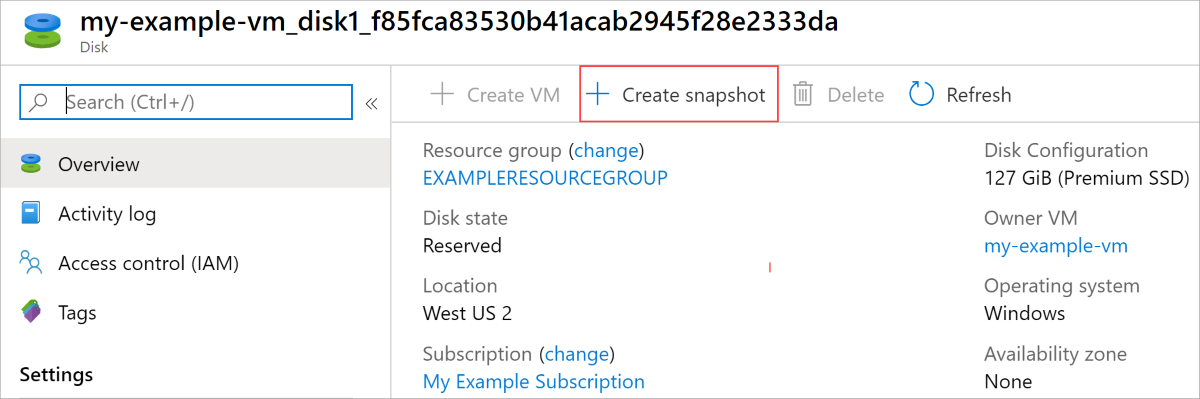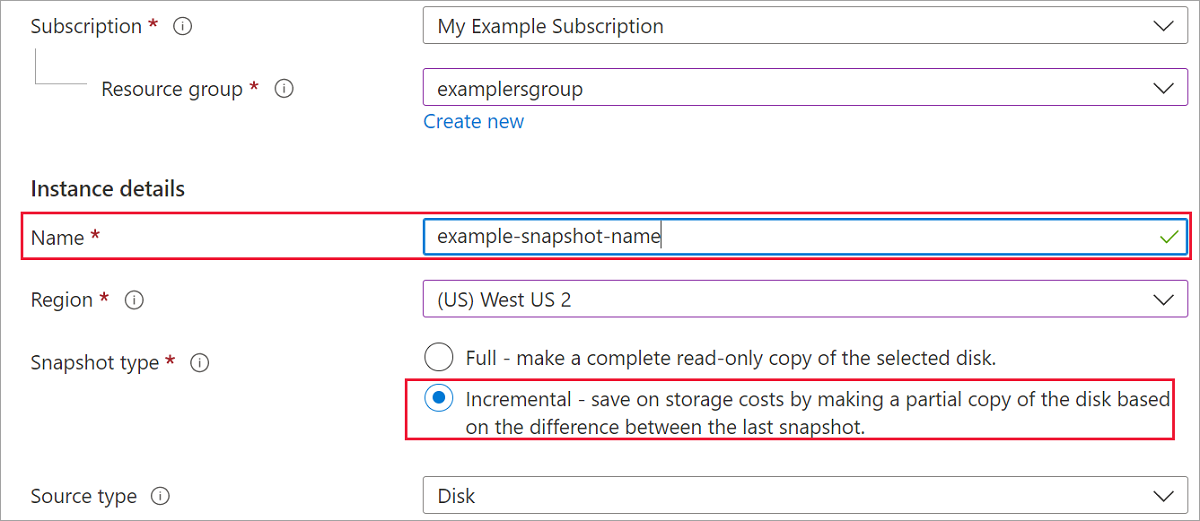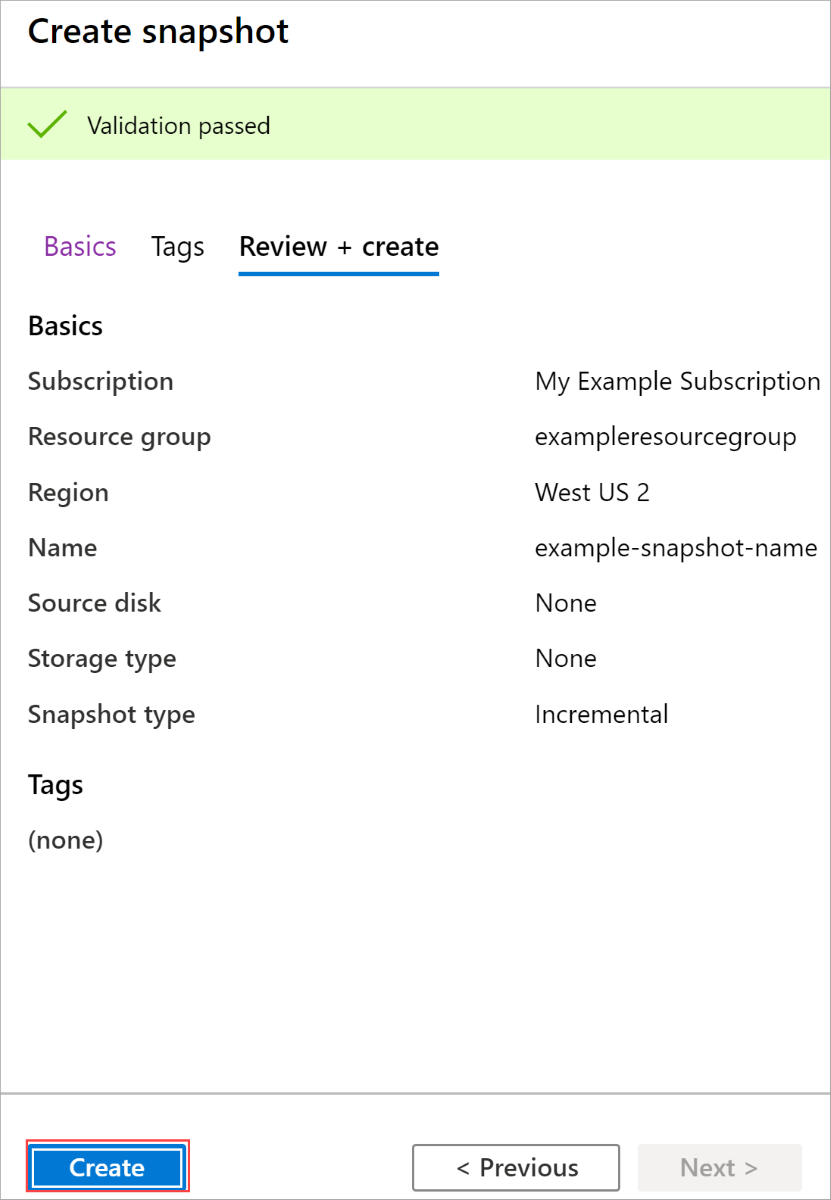Criar um snapshot incremental para discos gerenciados
Aplica-se a: ✔️ VMs ✔️ Linux VMs ✔️ do Windows Conjuntos ✔️ de escala flexíveis Conjuntos de balanças uniformes
Os instantâneos incrementais são cópias de segurança de discos geridos para um ponto no tempo que, quando criados, contêm apenas as alterações desde o último instantâneo. O primeiro instantâneo incremental é uma cópia completa do disco. Os snapshots incrementais subsequentes ocupam apenas alterações delta nos discos desde o último snapshot. Quando você restaura um disco a partir de um instantâneo incremental, o sistema reconstrói o disco completo que representa o backup point-in-time do disco quando o instantâneo incremental foi tirado. Esse recurso para snapshots de disco gerenciados potencialmente permite que eles sejam mais econômicos, uma vez que, a menos que você opte por fazê-lo, não é necessário armazenar o disco inteiro com cada instantâneo individual. Assim como os snapshots completos, os snapshots incrementais podem ser usados para criar um disco gerenciado completo ou um snapshot completo. Tanto os instantâneos completos quanto os instantâneos incrementais podem ser usados imediatamente após serem tirados. Em outras palavras, depois de tirar qualquer instantâneo, você pode ler imediatamente os dados subjacentes e usá-los para restaurar discos.
Há algumas diferenças entre um snapshot incremental e um snapshot completo. Os instantâneos incrementais utilizarão sempre armazenamento HDD padrão, independentemente do tipo de armazenamento do disco, enquanto os instantâneos completos podem utilizar SSDs premium. Se você estiver usando instantâneos completos no Armazenamento Premium para dimensionar implantações de VM, recomendamos usar imagens personalizadas no armazenamento padrão na Galeria de Computação do Azure. Irá ajudá-lo a alcançar uma escala mais massiva com um custo mais baixo. Além disso, os snapshots incrementais oferecem potencialmente melhor confiabilidade com o ZRS (zone-redundant storage, armazenamento com redundância de zona). Se o ZRS estiver disponível na região selecionada, um instantâneo incremental usará o ZRS automaticamente. Se o ZRS não estiver disponível na região, o snapshot assumirá como padrão o LRS (armazenamento com redundância local). Você pode substituir esse comportamento e selecionar um manualmente, mas não recomendamos isso.
Os snapshots incrementais são cobrados apenas pelo tamanho usado. Você pode encontrar o tamanho usado de seus instantâneos examinando o relatório de uso do Azure. Por exemplo, se o tamanho de dados usado de um instantâneo for 10 GiB, o relatório de uso diário mostrará 10 GiB/(31 dias) = 0,3226 como a quantidade consumida.
Restrições
- Atualmente, os instantâneos incrementais não podem ser movidos entre assinaturas.
- Atualmente, você só pode gerar URIs SAS de até cinco snapshots de uma determinada família de snapshots a qualquer momento.
- Não é possível criar um instantâneo incremental para um disco específico fora da assinatura desse disco.
- Os instantâneos incrementais não podem ser movidos para outro grupo de recursos. Mas, eles podem ser copiados para outro grupo de recursos ou região.
- Até sete snapshots incrementais por disco podem ser criados a cada cinco minutos.
- Um total de 500 snapshots incrementais podem ser criados para um único disco. O limite de 500 cotas não está ao longo da vida útil de um disco, mas em qualquer momento. Você sempre pode excluir instantâneos mais antigos de um disco para abrir espaço para instantâneos mais recentes.
- Não é possível obter as alterações entre instantâneos feitos antes e depois de alterar o tamanho do disco pai no limite de 4 TB. Por exemplo, você tirou um instantâneo
snapshot-aincremental quando o tamanho de um disco era de 2 TB. Agora você aumentou o tamanho do disco para 6 TB e, em seguida, tirou outro instantâneosnapshot-bincremental. Não é possível obter as alterações entresnapshot-aesnapshot-b. Você tem que baixar a cópia completa dosnapshot-bcriado após o redimensionamento. Posteriormente, você pode obter as alterações entresnapshot-be instantâneos criados apóssnapshot-b. - Quando você cria um disco gerenciado a partir de um instantâneo, ele inicia um processo de cópia em segundo plano. Você pode anexar um disco a uma VM enquanto esse processo está em execução, mas sofrerá impacto no desempenho. Você pode usar a propriedade CompletionPercent para verificar o status da cópia em segundo plano somente para discos Ultra e SSD Premium v2.
Snapshots incrementais de SSD Premium v2 e Ultra Disks
Os snapshots incrementais de SSD Premium v2 e Ultra Disks têm as seguintes restrições extras:
- Os instantâneos com um tamanho de setor lógico 512 são armazenados como VHD e podem ser utilizados para criar qualquer tipo de disco. Os instantâneos com um tamanho de setor lógico 4096 são armazenados como VHDX e apenas podem ser utilizados para criar Discos Ultra e SSD Premium v2. Não podem ser utilizados para criar outros tipos de disco. Para determinar qual é o tamanho do setor do seu instantâneo, consulte Verificar o tamanho do setor.
- Podem ser criados até cinco discos simultaneamente a partir de um instantâneo de um Disco SSD Premium v2 ou Ultra.
- Quando um instantâneo incremental de um SSD Premium v2 ou Ultra Disk é criado, um processo de cópia em segundo plano para esse disco é iniciado. Enquanto uma cópia em segundo plano está em andamento, você pode ter até três instantâneos totais pendentes. O processo deve ser concluído antes que mais instantâneos desse disco possam ser criados.
- Os instantâneos incrementais de um SSD Premium v2 ou de um disco Ultra não podem ser usados imediatamente após serem criados. A cópia em segundo plano deve ser concluída antes que você possa criar um disco a partir do instantâneo. Consulte Verificar o status do instantâneo para obter detalhes.
- Quando você aumenta o tamanho de um SSD Premium v2 ou de um disco Ultra, todos os instantâneos incrementais que estão sob cópia em segundo plano falharão.
- Quando você conecta um disco SSD Premium v2 ou Ultra criado a partir do instantâneo a uma máquina virtual em execução enquanto a propriedade CompletionPercent não atinge 100, o disco sofre impacto no desempenho. Especificamente, se o disco tiver um tamanho de setor 4k, ele pode ter uma leitura mais lenta. Se o disco tiver um tamanho de setor 512e, poderá ter uma leitura e gravação mais lentas. Para acompanhar o progresso desse processo de cópia em segundo plano, consulte a seção Verificar status do disco do exemplo do Azure PowerShell ou da CLI do Azure.
- Você pode ter até 50 cópias em segundo plano ativas por assinatura. As seguintes atividades contam em relação ao número total de cópias em segundo plano ativas:
- Criação de discos SSD Premium v2 e Ultra com snapshots
- Criação de SSD Premium v2 e Ultra Disks com pontos de restauro
- Upload de arquivos VHDX para SSD Premium v2 e Ultra Disks
- Conversão de discos SSD Premium existentes em discos SSD Premium v2.
Nota
Normalmente, quando você tira um instantâneo incremental e não há alterações, o tamanho desse instantâneo é 0 MiB. Atualmente, instantâneos vazios de discos com um tamanho de setor lógico 4096 têm um tamanho de 6 MiB, quando normalmente seriam 0 MiB.
Criar snapshots incrementais
Você pode usar a CLI do Azure para criar um instantâneo incremental. Você precisa da versão mais recente da CLI do Azure. Consulte os seguintes artigos para saber como instalar ou atualizar a CLI do Azure.
O script a seguir cria um instantâneo incremental de um disco específico:
# Declare variables
diskName="yourDiskNameHere"
resourceGroupName="yourResourceGroupNameHere"
snapshotName="desiredSnapshotNameHere"
# Get the disk you need to backup
yourDiskID=$(az disk show -n $diskName -g $resourceGroupName --query "id" --output tsv)
# Create the snapshot
az snapshot create -g $resourceGroupName -n $snapshotName --source $yourDiskID --incremental true
Você pode identificar instantâneos incrementais a partir do mesmo disco com a SourceResourceId propriedade de instantâneos. SourceResourceId é a ID de recurso do Azure Resource Manager do disco pai.
Você pode usar SourceResourceId para criar uma lista de todos os instantâneos associados a um disco específico. Substitua yourResourceGroupNameHere pelo seu valor e, em seguida, você pode usar o exemplo a seguir para listar seus instantâneos incrementais existentes:
# Declare variables and create snapshot list
subscriptionId="yourSubscriptionId"
resourceGroupName="yourResourceGroupNameHere"
diskName="yourDiskNameHere"
az account set --subscription $subscriptionId
diskId=$(az disk show -n $diskName -g $resourceGroupName --query [id] -o tsv)
az snapshot list --query "[?creationData.sourceResourceId=='$diskId' && incremental]" -g $resourceGroupName --output table
Verificar o status do snapshot
Os snapshots incrementais do SSD Premium v2 ou Ultra Disks não podem ser usados para criar novos discos até que o processo em segundo plano que copia os dados para o snapshot seja concluído.
Você pode usar as seções CLI ou PowerShell para verificar o status da cópia em segundo plano de um disco para um instantâneo.
Importante
Não é possível usar as seções a seguir para obter o status do processo de cópia em segundo plano para tipos de disco diferentes de Ultra Disk ou SSD Premium v2. Snapshots de outros tipos de disco sempre relatam 100%.
CLI
Você tem duas opções para obter o status dos instantâneos. Você pode obter uma lista de todos os instantâneos incrementais associados a um disco específico e seu respetivo status, ou pode obter o status de um instantâneo individual.
CLI - Listar snapshots incrementais
O script a seguir retorna uma lista de todos os instantâneos associados a um disco específico. O valor da CompletionPercent propriedade de qualquer instantâneo deve ser 100 antes de poder ser usado. Substitua yourResourceGroupNameHere, yourSubscriptionIde yourDiskNameHere com seus valores execute o script:
# Declare variables and create snapshot list
subscriptionId="yourSubscriptionId"
resourceGroupName="yourResourceGroupNameHere"
diskName="yourDiskNameHere"
az account set --subscription $subscriptionId
diskId=$(az disk show -n $diskName -g $resourceGroupName --query [id] -o tsv)
az snapshot list --query "[?creationData.sourceResourceId=='$diskId' && incremental]" -g $resourceGroupName --output table
CLI - Instantâneo individual
Você também pode verificar o status de um instantâneo individual verificando a CompletionPercent propriedade. Substitua $sourceSnapshotName pelo nome do snapshot e execute o seguinte comando. O valor da propriedade deve ser 100 antes de poder utilizar o instantâneo para restaurar o disco ou gerar um URI do SAS para transferir os dados subjacentes.
az snapshot show -n $sourceSnapshotName -g $resourceGroupName --query [completionPercent] -o tsv
PowerShell
Você tem duas opções para obter o status dos instantâneos. Você pode obter uma lista de todos os instantâneos incrementais associados a um disco específico e seu respetivo status, ou pode obter o status de um instantâneo individual.
PowerShell - Listar instantâneos incrementais
O script a seguir retorna uma lista de todos os instantâneos incrementais associados a um disco específico que não concluíram sua cópia em segundo plano. Substitua yourResourceGroupNameHere e yourDiskNameHereexecute o script.
$resourceGroupName = "yourResourceGroupNameHere"
$snapshots = Get-AzSnapshot -ResourceGroupName $resourceGroupName
$diskName = "yourDiskNameHere"
$yourDisk = Get-AzDisk -DiskName $diskName -ResourceGroupName $resourceGroupName
$incrementalSnapshots = New-Object System.Collections.ArrayList
foreach ($snapshot in $snapshots)
{
if($snapshot.Incremental -and $snapshot.CreationData.SourceResourceId -eq $yourDisk.Id -and $snapshot.CreationData.SourceUniqueId -eq $yourDisk.UniqueId)
{
$targetSnapshot=Get-AzSnapshot -ResourceGroupName $resourceGroupName -SnapshotName $snapshotName
{
if($targetSnapshot.CompletionPercent -lt 100)
{
$incrementalSnapshots.Add($targetSnapshot)
}
}
}
}
$incrementalSnapshots
PowerShell - instantâneos individuais
Você pode verificar a CompletionPercent propriedade de um instantâneo individual para obter seu status. Substitua yourResourceGroupNameHere e yourSnapshotName execute o script. O valor da propriedade deve ser 100 antes de poder utilizar o instantâneo para restaurar o disco ou gerar um URI do SAS para transferir os dados subjacentes.
$resourceGroupName = "yourResourceGroupNameHere"
$snapshotName = "yourSnapshotName"
$targetSnapshot=Get-AzSnapshot -ResourceGroupName $resourceGroupName -SnapshotName $snapshotName
$targetSnapshot.CompletionPercent
Verifique o tamanho do setor
Os instantâneos com um tamanho de setor lógico 4096 apenas podem ser utilizados para criar Discos SSD Premium v2 ou Ultra. Não podem ser utilizados para criar outros tipos de disco. Os instantâneos de discos com um tamanho de setor lógico 4096 são armazenados como VHDX, enquanto instantâneos de discos com tamanho de setor lógico 512 são armazenados como VHD. Os instantâneos herdam o tamanho do setor lógico do disco principal.
Para determinar se o instantâneo do SSD Premium v2 ou Ultra Disk é um VHDX ou VHD, obtenha a LogicalSectorSize propriedade do snapshot.
O comando seguinte apresenta o tamanho do setor lógico de um instantâneo:
az snapshot show -g resourcegroupname -n snapshotname --query [creationData.logicalSectorSize] -o tsv
Próximos passos
Consulte os artigos a seguir para criar discos a partir de seus instantâneos usando a CLI do Azure ou o módulo do Azure PowerShell.
Consulte Copiar um instantâneo incremental para uma nova região para saber como copiar um instantâneo incremental entre regiões.
Se você tiver mais perguntas sobre instantâneos, consulte a seção de instantâneos das Perguntas frequentes.
Se você quiser ver o código de exemplo demonstrando a capacidade diferencial de instantâneos incrementais, usando o .NET, consulte Copiar backups de Discos Gerenciados do Azure para outra região com capacidade diferencial de instantâneos incrementais.